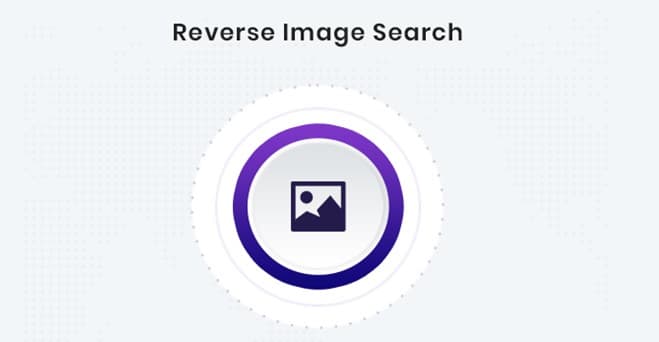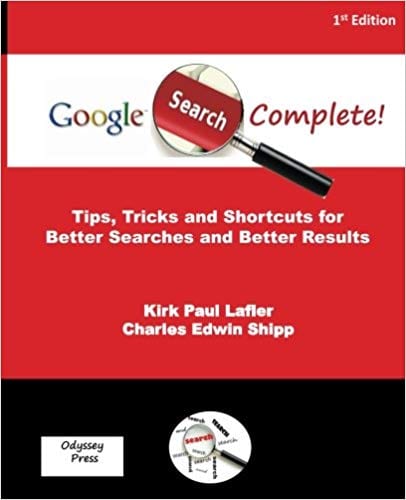Google Images es una herramienta que te ayuda a encontrar imágenes en línea. Pero no todo el mundo sabe que es útil encontrar el origen de una imagen concreta. Si necesita encontrar más imágenes de un conjunto de fotos o desea saber cuándo apareció una imagen por primera vez en una página web, Google Imágenes es la elección absoluta.
Ventajas y desventajas de utilizar la búsqueda de imágenes inversa
El único inconveniente de utilizar este servicio es que puede sentirse abrumado por la cantidad de visitas que recibe. Para las imágenes oscuras, habrá literalmente millones de imágenes visualmente similares, mientras que para las muy populares, habrá miles de fuentes, principalmente redes sociales.
De cualquier manera, si sabe cómo utilizar esta herramienta, podrá evaluar rápidamente si le resulta útil o no.
Ventajas
– Rápido
– Fácil
– Da resultados
– Funciona en todas las plataformas
Los inconvenientes
– El software de reconocimiento de imágenes no es perfecto
– Mimado por elegir
– Difícil de encontrar la fuente real
Uso de la búsqueda de imágenes inversa
No importa qué versión de Windows esté usando, funciona, incluso si busca en un dispositivo móvil que usa iOS o Android. Si desea buscar una imagen mediante palabras clave, Google Imágenes tiene una gran versión para dispositivos móviles. Otra opción puede ser buscar una imagen usando una URL de imagen.
Puede invertir la búsqueda de imágenes siguiendo estos pasos:
1. El primer paso es encontrar la imagen que desea buscar en su navegador móvil.
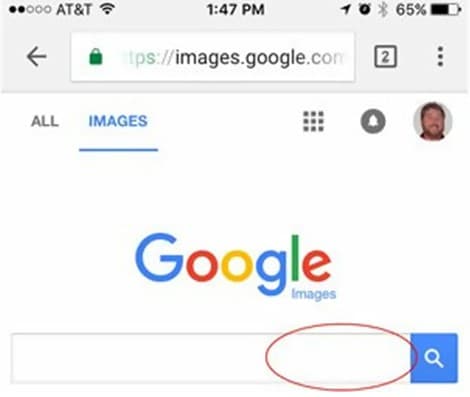
2. Haga clic y mantenga presionada la imagen por un tiempo, verá un menú de opciones.
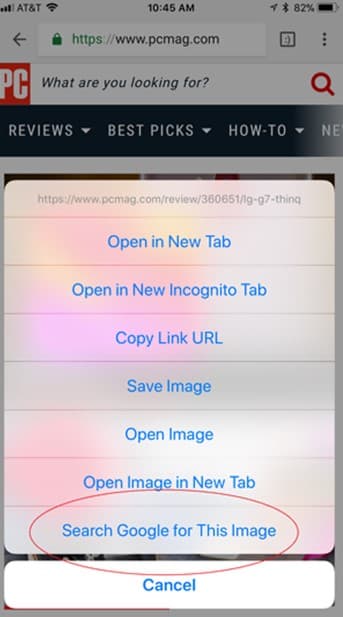
3. Haga clic en Copiar para guardar la URL de la imagen en su portapapeles.
4. Vaya al sitio web: images.google.com.
5. Haga clic y espere el diálogo de búsqueda, ahora pegue el enlace de la imagen que copió.
6. Después de pegar la URL, haga clic en el icono de búsqueda. Esto iniciará la búsqueda.
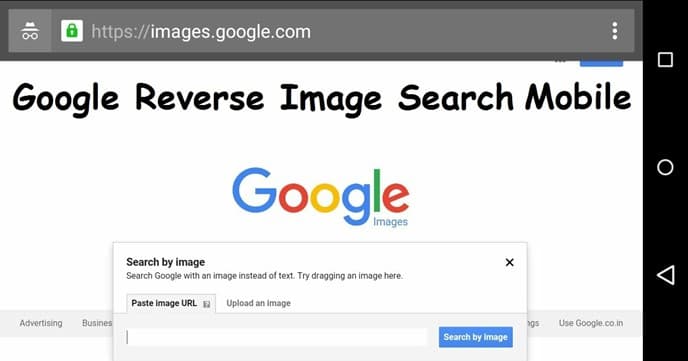
7. Si no se muestran resultados, haga clic en la opción Buscar por imagen.
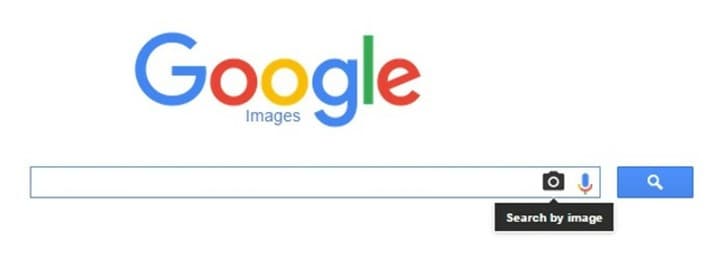
8. La página volverá a cargar todos los resultados de las imágenes.
Google Chrome también se puede utilizar para revertir la búsqueda de imágenes en su teléfono móvil, ya sea iPhone o Android. Si bien la versión móvil de Google Chrome no es un gran éxito, aún se puede usar para buscar imágenes en la web.
La forma simple en que funciona la búsqueda de Google:
1. Abra Google Chrome en su teléfono móvil. Si no se descarga en su móvil, se puede descargar fácilmente desde Google Play Store o iOS App Store.
2. Busque la imagen que desea buscar.
3. Una vez que encuentre la imagen, presione y mantenga presionada la imagen por un tiempo, verá un menú de opciones. Haga clic en Buscar esta imagen en Google.
4. Google abrirá una nueva pestaña y también cargará los resultados de la búsqueda.
A veces, es posible que desee buscar una imagen que descargó y guardó en su teléfono Android. Desafortunadamente, Google Images no tiene la capacidad de buscar imágenes descargadas. Sin embargo, Digital Inspiration le proporciona una herramienta web gratuita que le permite cargar su imagen y realizar una búsqueda inversa de imágenes.
1. Después de encontrar la imagen, mantenga presionada durante unos segundos. Aparecerá un menú de opciones. Haga clic en Guardar imagen. Esto guardará la imagen en su dispositivo Android.
2. Vaya al navegador y navegue hasta la herramienta de búsqueda de imágenes inversas de Digital Inspiration.
3. Haga clic en Descargar.
4. Tendrá dos opciones, ya sea para cargar una foto cargada o para tomar la foto.
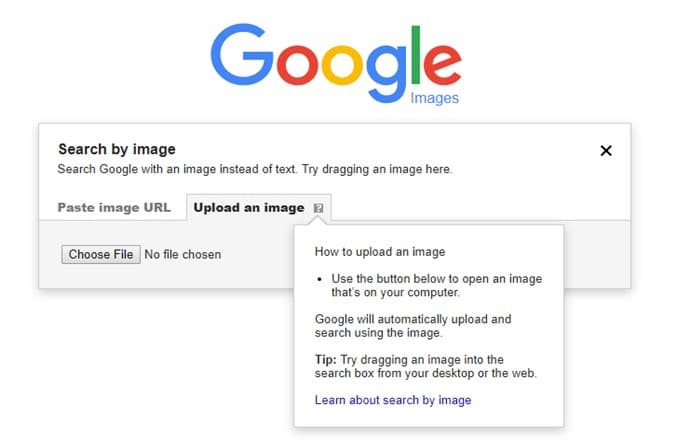
5. Vaya a la biblioteca de fotos y cargue su foto.
6. Busque su foto en los álbumes del dispositivo y haga clic para buscar.
7. Haga clic en Mostrar coincidencias. Sus resultados se mostrarán en una nueva pestaña.
Si desea obtener más información sobre cómo aprovechar al máximo Google y sus funciones, pruebe el ¡Búsqueda de Google finalizada! esto explica esta característica en detalle y muchas más.